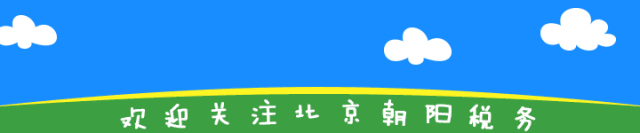

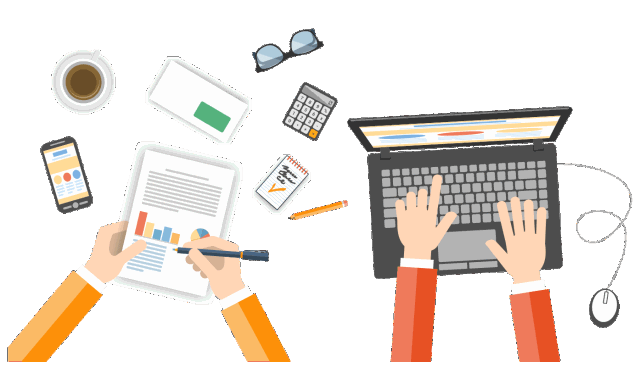
什么
Q:如何申请税务UKey开票软件?
问:如何使用税务Ukey安装和开具发票?
使用税务优基开票软件提示签名验证失败,开具增值税电子普通发票前如何设置?
停止,停止,停止
小编一一回答
税务UKey发票软件的热点问题
一起来看看吧!
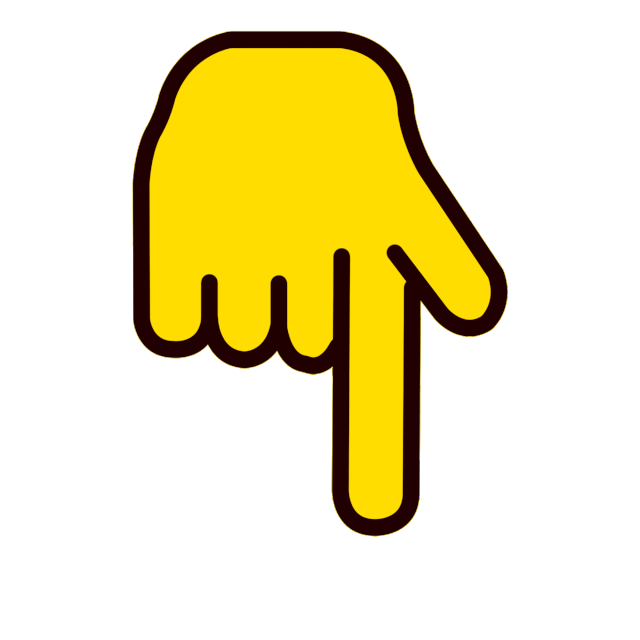
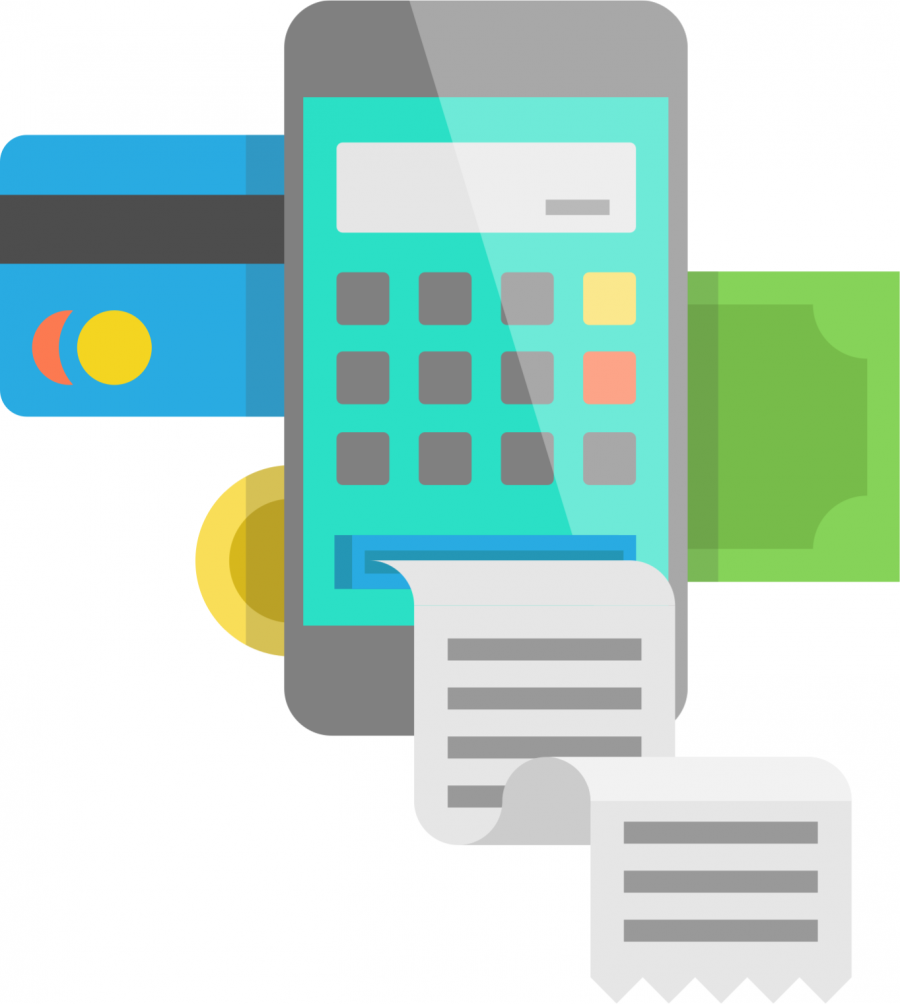
如何下载和安装税务UKey发票软件?
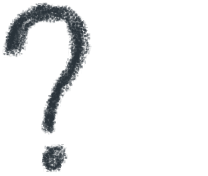
答:税务Ukey开票软件的下载安装流程如下:
下载
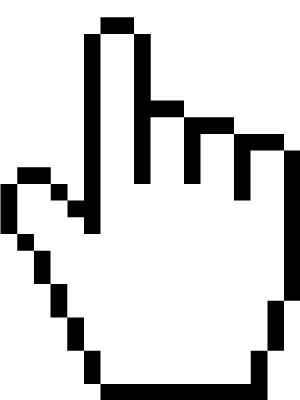
过程
第 1 步
登录国家税务总局全国增值税发票查询平台(网站),点击【相关下载】,点击下载“增值税发票开票软件(税务Ukey版)”,如下图所示
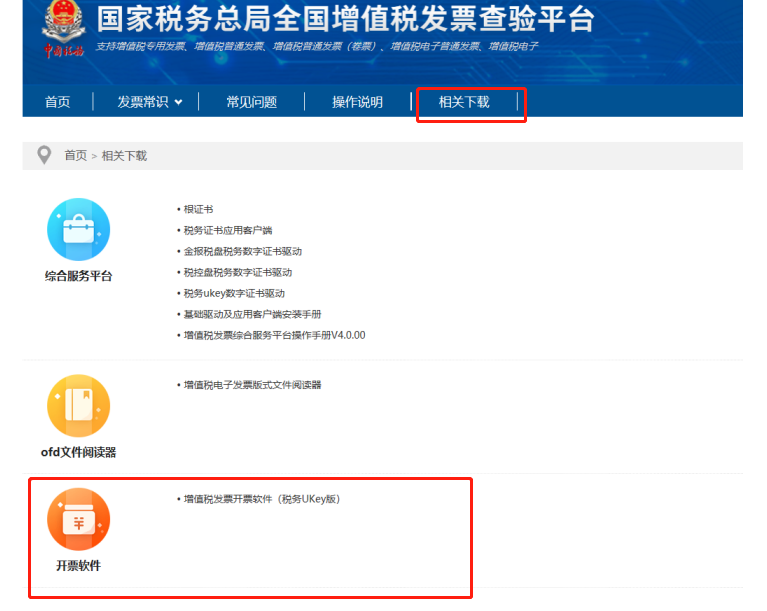
步骤 2
弹出保存下载窗口,点击 [保存] 按钮,提示您选择保存路径并保存到桌面,如下图所示
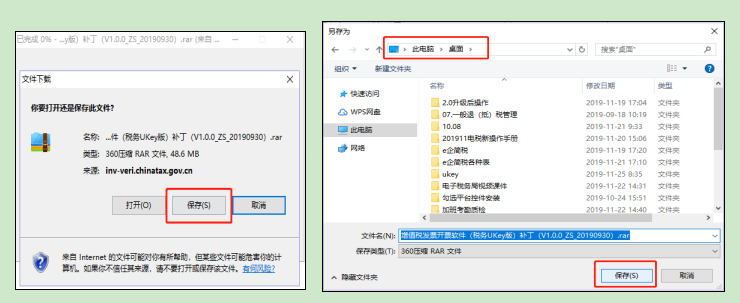
下载后,它是一个压缩包,名称为“增值税发票软件(税务Ukey版)(版本号).rar”。
安装
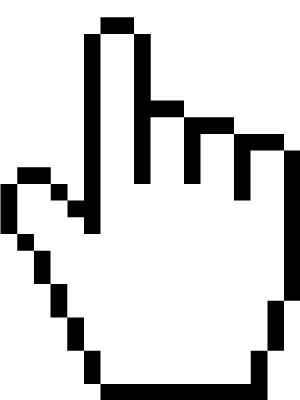
过程
第 1 步
解压安装包,解压后打开“2 应用安装”,双击,系统显示安装界面,勾选界面左下角的“阅读并同意开票软件安装说明”,点击 [立即安装] 按钮,如下图所示

步骤 2
如需修改安装路径,可在上图右下角选择【自定义安装】,点击【浏览】按钮,弹出安装目录选择框,点击【确定】按钮,安装路径修改完成
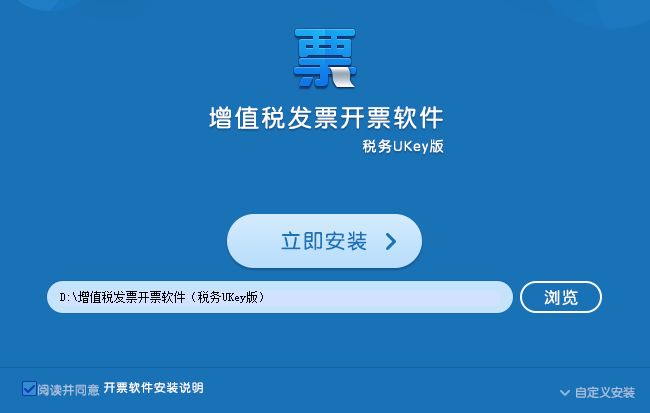
步骤 3
点击【立即安装】进行安装,进入安装页面,点击 [完成安装] 按钮完成软件安装。如下图所示。

安装成功后,桌面显示为
:
,并显示税务 Ukey 证书驱动程序图标
。
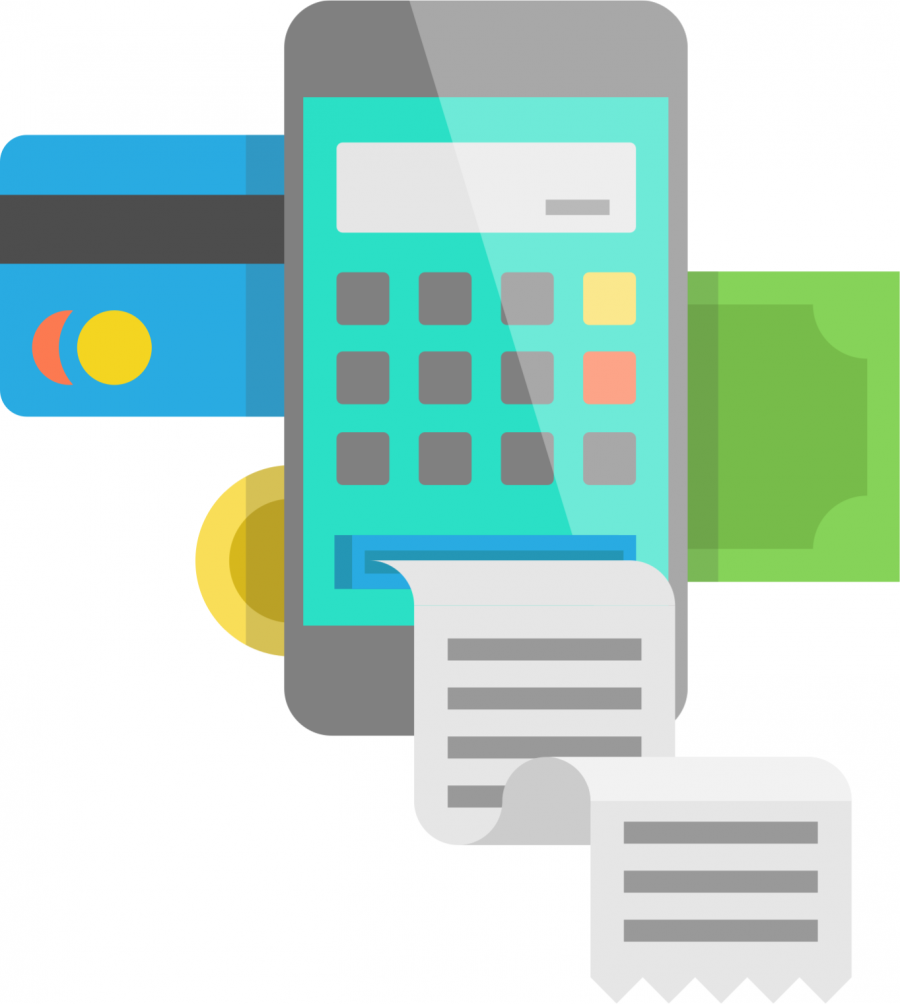
如何在税务Ukey发票软件中添加商品代码?
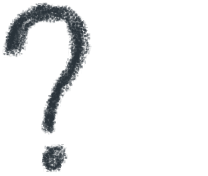
答:
第 1 步
登录开票系统后,点击【系统设置】-【基本代码设置】-【定制商品和人工代码】,系统进入【商品代码】界面
步骤 2
将鼠标光标定位在左侧的【商品代码类别】处,点击左上角的【添加】按钮,商品商品分类下将添加一行新品行,并输入新的自定义类别

步骤 3
点击左侧产品代码类别的特定类别,然后点击界面中间的 [添加产品] 按钮,系统显示 [添加产品] 窗口,输入名称,如:“服务费”,短代码会自动带出“FWF”,输入信息后直接点击下方【立即提交】;(此时无法填写代码和税码)。
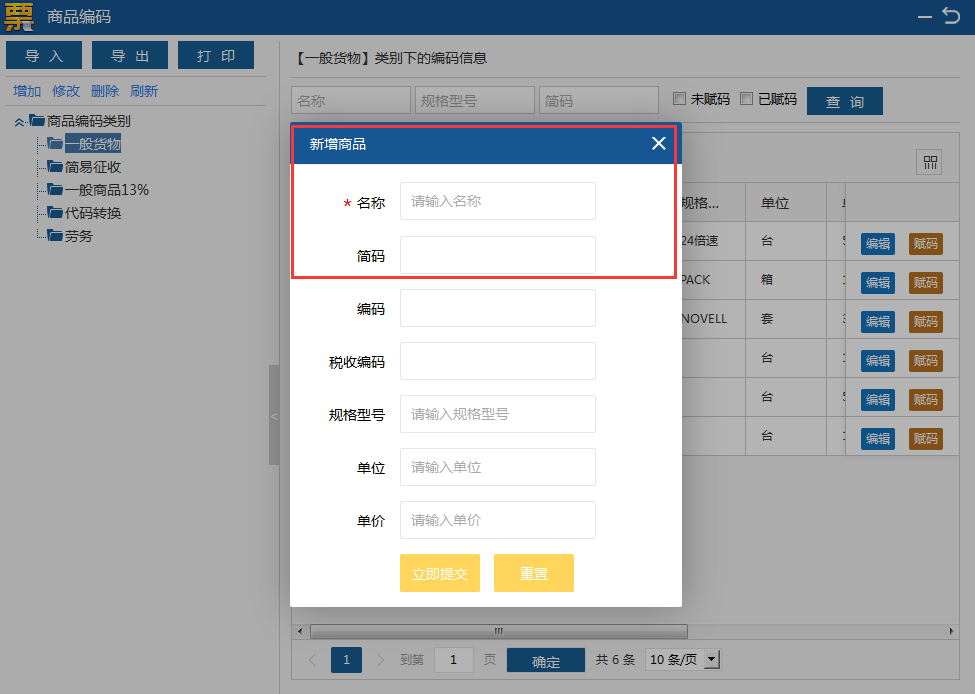
步骤 4
选择添加的商品,点击右侧的【分配代码】,系统会跳转到【商品及服务税分类代码】界面,此时需要在“商品及服务税分类代码”下对添加的商品进行分类,选择最低级别的“商品及服务税分类代码”,然后双击, 如:选择“销售服务”-“现代服务”-“其他现代服务”,然后双击“其他现代服务”,界面右侧会自动显示代码信息,税率可以默认,点击【确定】;
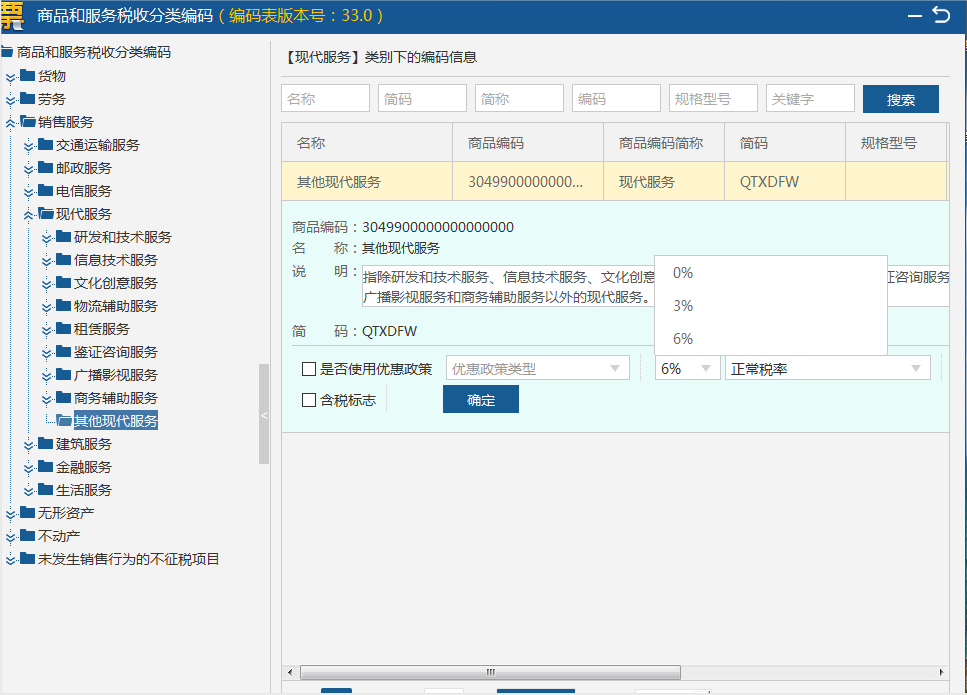
步骤 5
确认后,系统会自动返回【定制商品及人工代码】界面,代码分配成功。发票可以正常开具。
1)第一步和第二步是添加自定义产品代码类别,可以选择是否需要添加,如果不添加,可以直接在原始类别下添加产品,可以参考第六步;
2)第三步是添加产品信息,这里可以添加需要开票的产品名称
3)第四步是赋码,赋码时,需要在左侧的商品服务分类码中找到添加的商品属于哪个类别,找到最后一级分类后点击打开编码界面。
4)如果第一个代码中显示的税率正确,则第五步无需操作,可以直接开具发票。
注意:如果返回“定制商品和劳动代码”界面后显示的税率正确,则无需执行其他任何操作,可以正常开具发票,如果显示的税率不正确,则需要重新分配添加的商品。
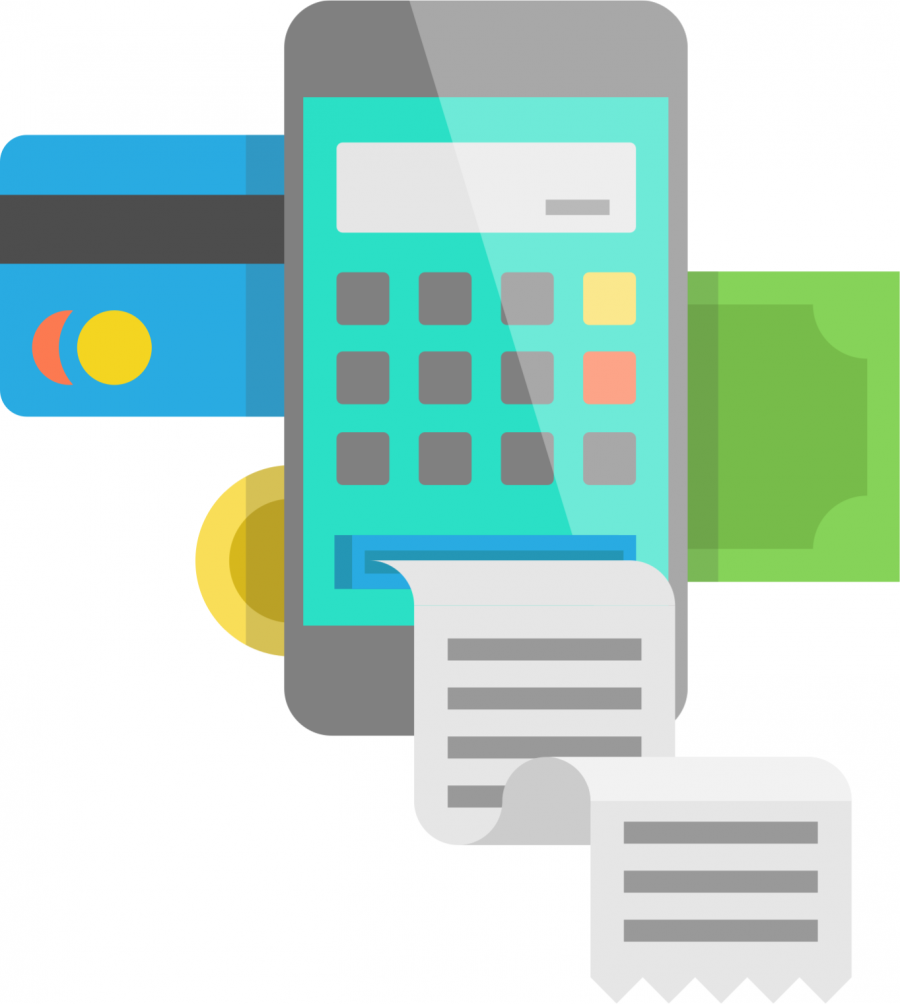
使用税务Ukey开具发票,如何每月上报汇总和清卡?
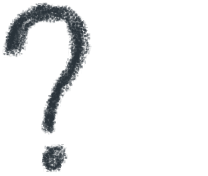
答:进入开票系统,点击【数据管理】-【数据处理】-【汇总上传】或在软件首页的流程导航窗口中,点击【汇总上传】图标按钮进入汇总上传窗口(如图所示),点击【汇总】按钮对发票数据进行汇总;

注意:小规模纳税人还需要每月申报和清算他们的卡。
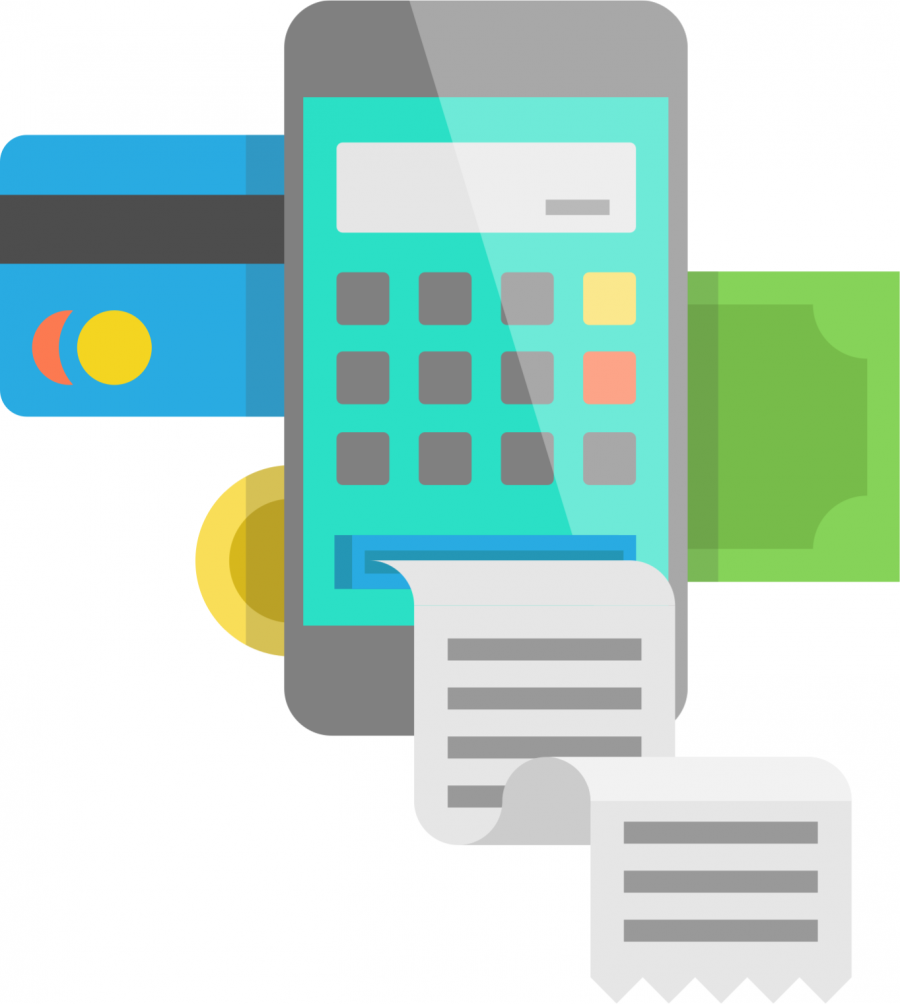
UKey数字证书的密码是什么?在计算机上安装软件后,是否需要输入初始密码或修改后的密码?
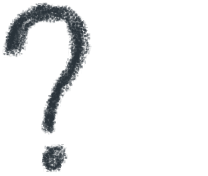
答:税务Ukey密码的初始密码为88888888(8 8s),更换电脑时需要在“验证数字证书密码”中输入修改后的密码。
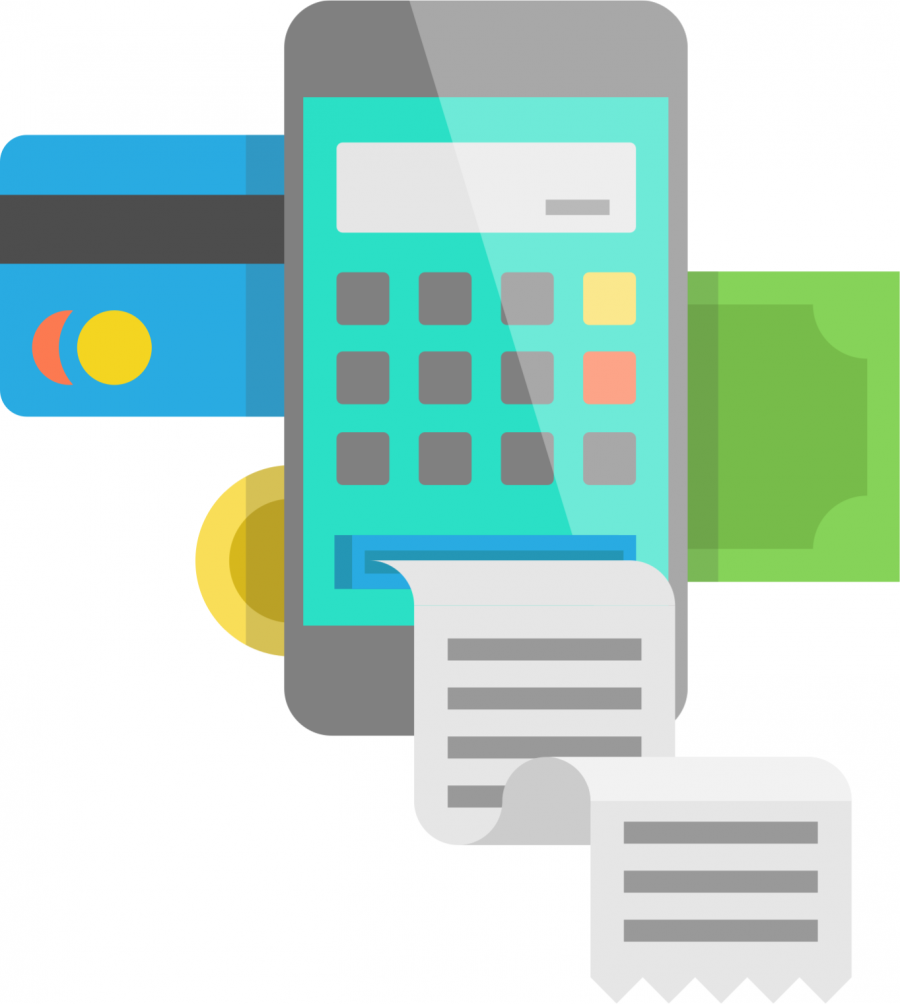
使用税务Ukey开票软件开具发票 提示:查询【增值税普通发票】代码号失败:未找到指定数据(30秒后自动返回首页)(如图所示),如何处理?
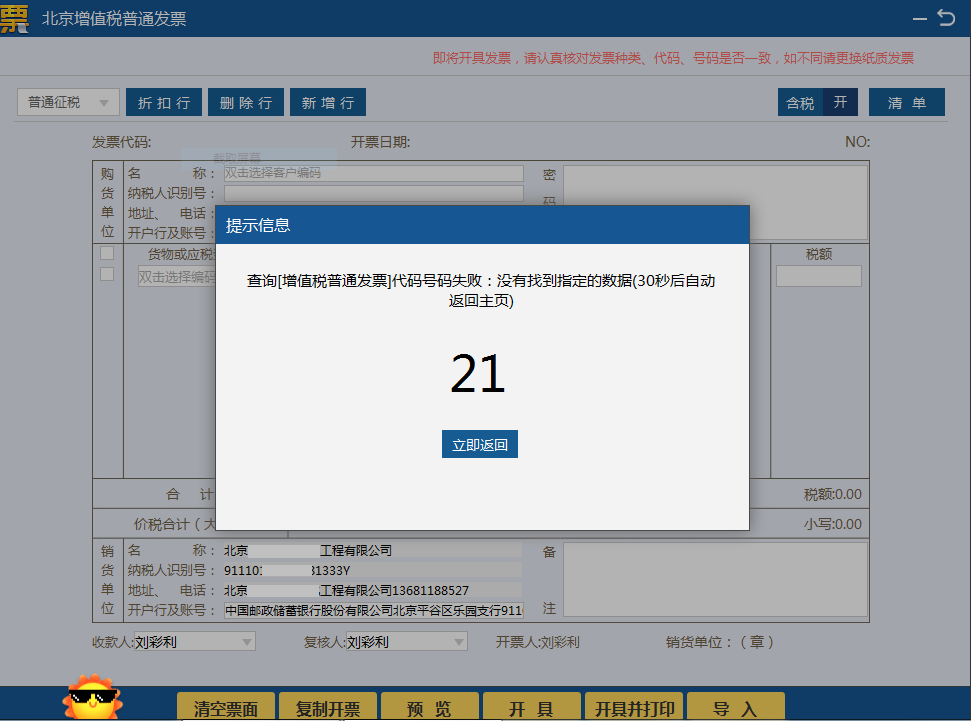
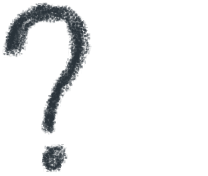
答:这个问题是由于税务Ukey设备中没有库存发票造成的,如果你申请了空白发票,可以在发票系统分发发票后开具发票,如果你没有申请发票,则需要在发票分发前申请发票, 分发成功后即可发布。具体操作路径如下:
发票库存查询方式:
[发票管理] - [发票采购管理] - [库存查询]。
发票发放方式:
【发票管理】-【发票采购管理】-【在线发票分发】,在“在线发票未分发信息”区域点击【查询】按钮,找到已成功领取的发票数据后,在“待分发的发票信息”中输入发票开始和结束编号以及要分发的份数,点击右侧的【分发】按钮。
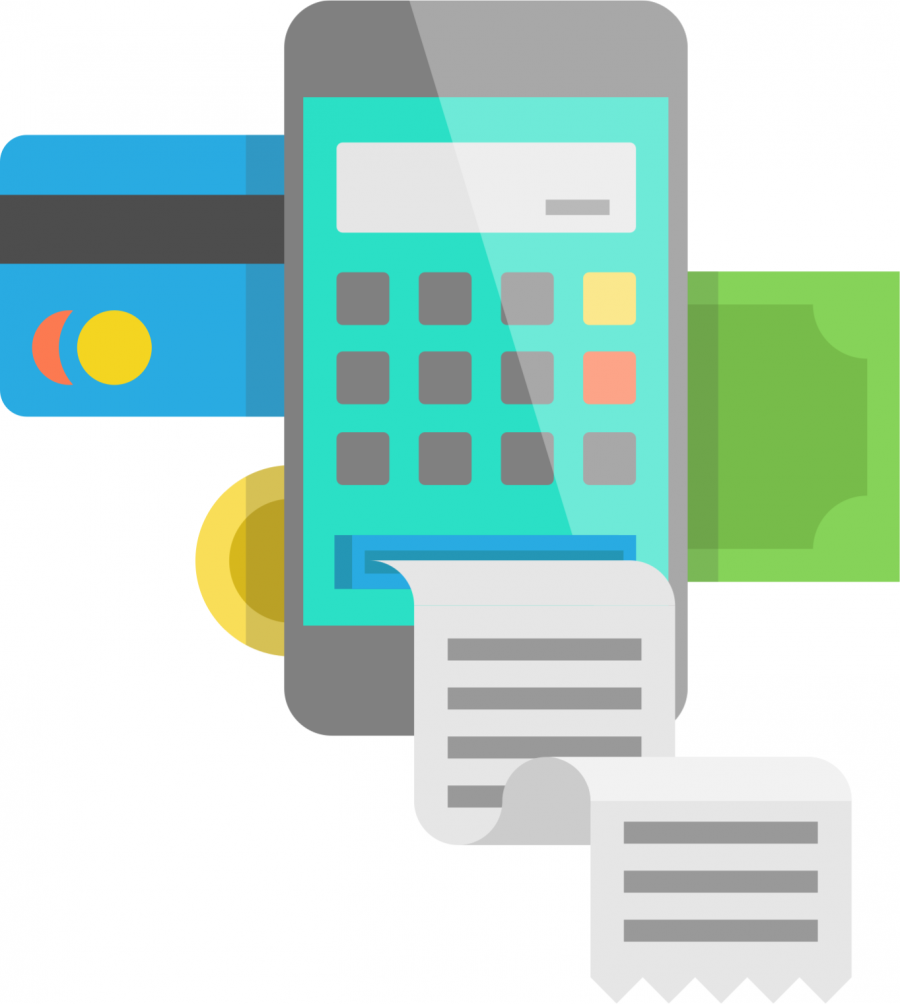 登录
登录
税务Ukey开票软件时忘记了管理密码(用户密码和登录密码)怎么办?
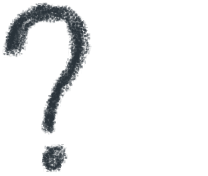
答:管理密码(即用户密码、登录密码)是您首次登录注册开票软件时自行设置的密码,一旦忘记且无法找回,只能初始化并重新注册开票软件,无法找回在软件中输入的客户/商品代码。方法如下:
右键点击桌面上的税务Ukey开票软件图标,点击【属性】-【查找目标/打开文件位置】,将此界面上带有税号的文件夹切入桌面,切入后再次登录开票软件,系统会提示重新设置管理密码,无需设置, 您可以直接登录。
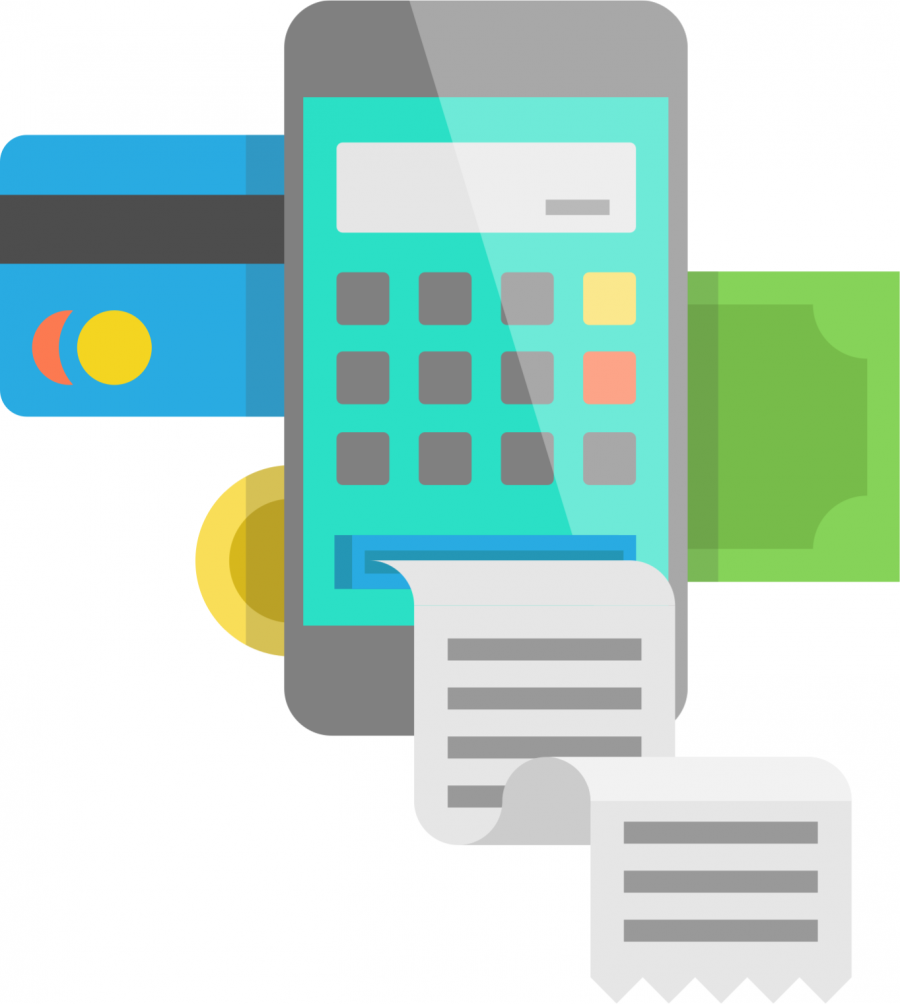
税务优基开具的增值税电子普通发票签名失败怎么办?
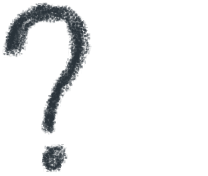
答:增值税发票税控开票系统开具的发票数据上传到税务机关后由税务机关核对,核对失败提示“签名验证失败”,局将退回核对发票开票数据未核对并发现有误的发票开票软件打印机设置, 而验证失败的原因一般是数字证书损坏、开票软件故障、税务机关网络问题等。
税务Ukey版发票软件开具的增值税电子普通发票显示验证失败,需要将税务Ukey和您的单据直接带到税务机关的税务服务部门进行处理,因为电子发票没有无效选项,只能开具负(红)发票进行核销, 而验证失败则表示当前发票状态异常,尚未成功开具,如果开具负(红)发票,则只是开具负发票,无法减少。
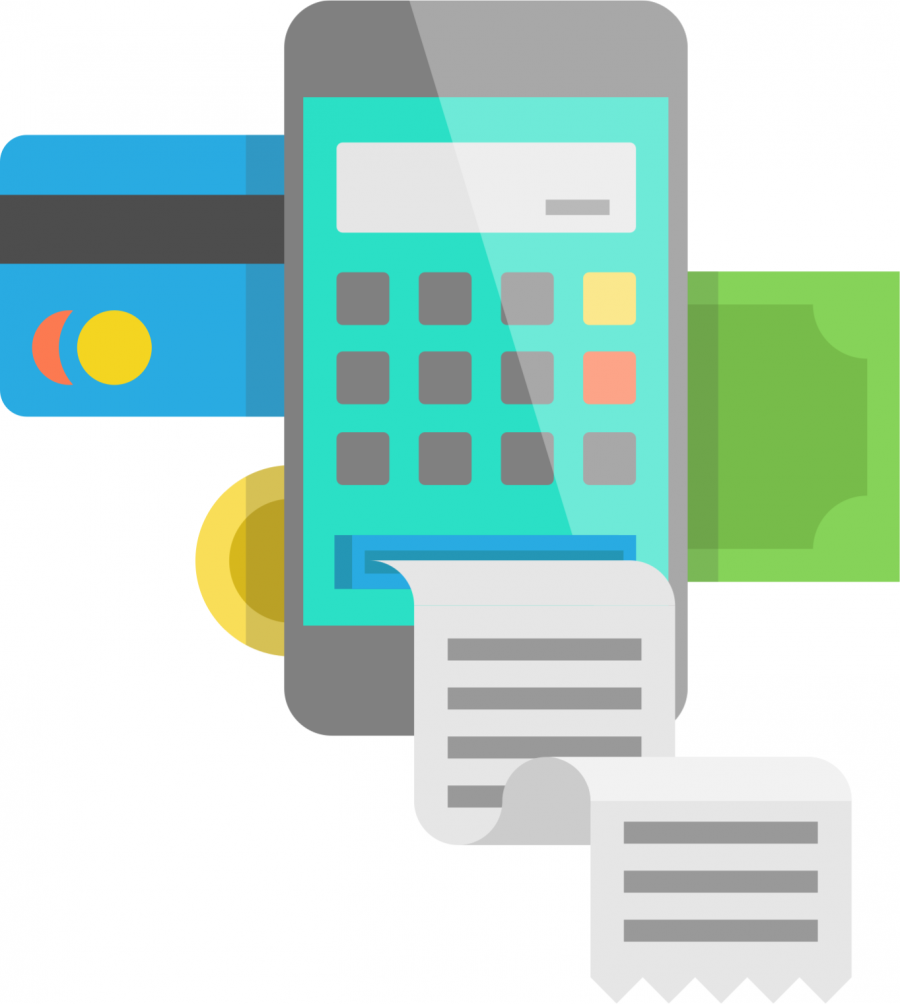
使用没有发票印章的税务Ukey开具的增值税电子普通发票如何处理?
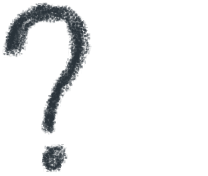
答:使用税务优基版发票软件开具的增值税电子普通发票,没有专用发票印章是正常现象,发票面上只有税务机关的监督印章。
政策依据:
根据国家税务总局关于增值税发票综合服务平台的公告(国家税务总局公告2020年第1号),纳税人通过增值税电子发票公共服务平台开具的电子增值税普通发票为税务机关监管的发票,发票采用电子签名代替专用印章, 其法律效力、基本使用、基本使用规定与普通增值税发票相同。
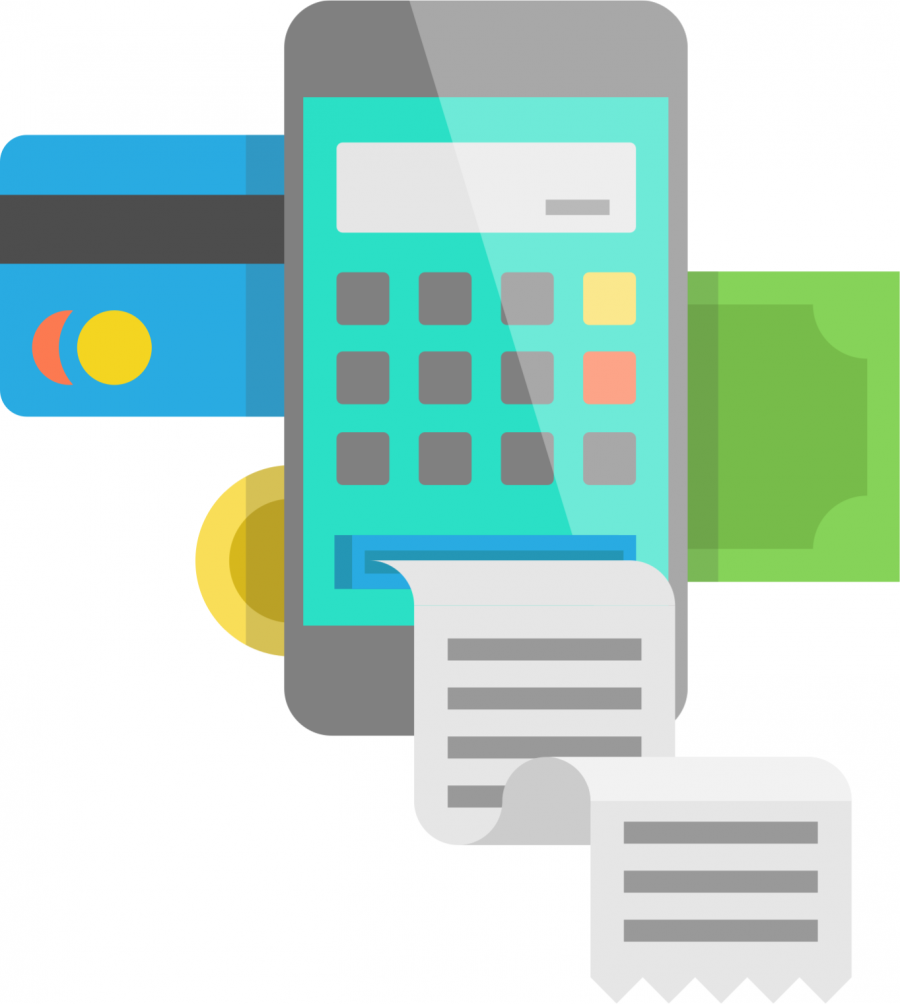
使用税务Ukey开票软件开具电子普通增值税发票之前,如何在软件中进行设置?
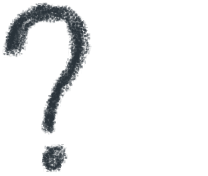
答:开具电子增值税普通发票时,需要提前在开票软件中设置相关配置信息,具体如下
:
1)登录软件后,点击【系统设置】-【系统参数设置】-【参数设置】,选择“网络配置”,检查服务器地址:tysl.beijing.chinatax.gov.cn,服务器端口:8443,默认汇总上传地址不修改,确认无误后,点击下方【测试链接】,提示成功
2)测试连接成功后,点击“网络配置”右侧的“电子发票配置”,将布局文件服务器地址修改为 tysl.beijing.chinatax.gov.cn,将布局文件服务器端口修改为9443
邮箱地址:对于纳税人自己的邮箱、个人和企业邮箱,建议最好是QQ邮箱;
发送邮件服务器地址:填写后将自动带出电子邮件发件箱地址
发送邮件服务器端口:填写后自动带出邮箱地址
E-mailSMTP授权码:此授权码需要由纳税人在邮箱中设置才能获取并输入,以下是授权码设置方法的链接,可以通过电子邮件发送给纳税人以供参考。
QQ邮箱授权码设置:
网易邮箱授权码设置:
】
3) 完成以上信息后,点击下方 [确定] 按钮提示成功。返回开票软件首页后,点击【发票管理】-【发票填写】-【增值税电子普通发票】,系统弹出“增值税电子普通发票”开具窗口,点击下方【目录设置】,设置导入文件目录、备份文件目录、结果文件目录,点击【保存】,此时电子发票即可正常开具,并通过电子邮件发送给买家。导入文件目录、备份文件目录、结果文件目录的设置方法如下
步骤1:导入文件目录、备份文件目录、结果文件目录需要在软件的根目录下设置,可以右键点击桌面上的开票软件图标,点击【属性】-【查找目标/打开文件位置】,打开后在空白处新建三个文件夹,分别命名为导入、备份和结果
步骤2:在发票填写界面的“目录设置”中选择开票软件根目录下的新文件夹(选择对应的文件名)
步骤3:扫描间隔为10s,设置完成后开票软件打印机设置,点击 [保存] 按钮提示成功。
10
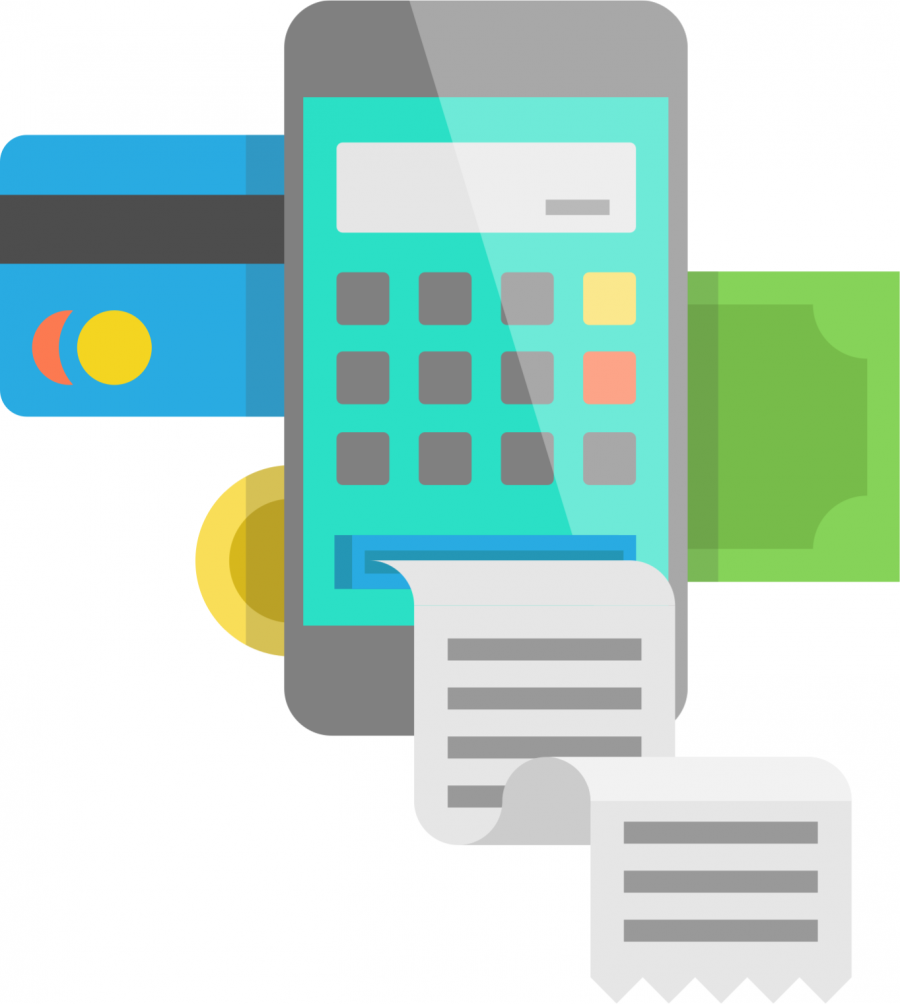
如何设置税务Ukey开票软件打印的发票的偏移量?

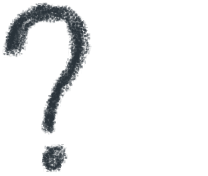
答:您可以在开票系统中设置打印设置,设置方法如下:
第 1 步
点击【发票管理】-【发票查询】,根据需要选择发票类型、发票日期等条件,点击【查询】,找到需要打印的发票信息,点击操作栏中的【查看原始发票】按钮(如图所示)。
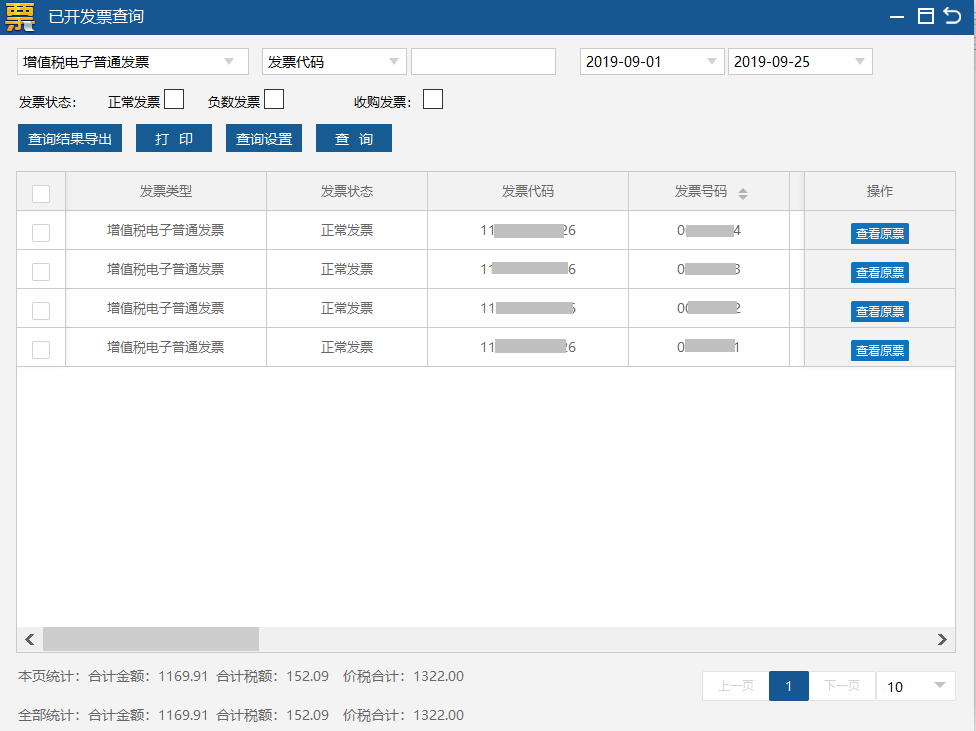
步骤 2
点击“查看原始工单”界面下方的【打印】按钮,出现“发票打印预览”界面后点击左上角的“齿轮”,系统会弹出“打印机设置”窗口,需要默认纸张高度为140,修改左边距和上边距值,设置成功后点击【确定】重新打印发票。设置页面如下图所示:
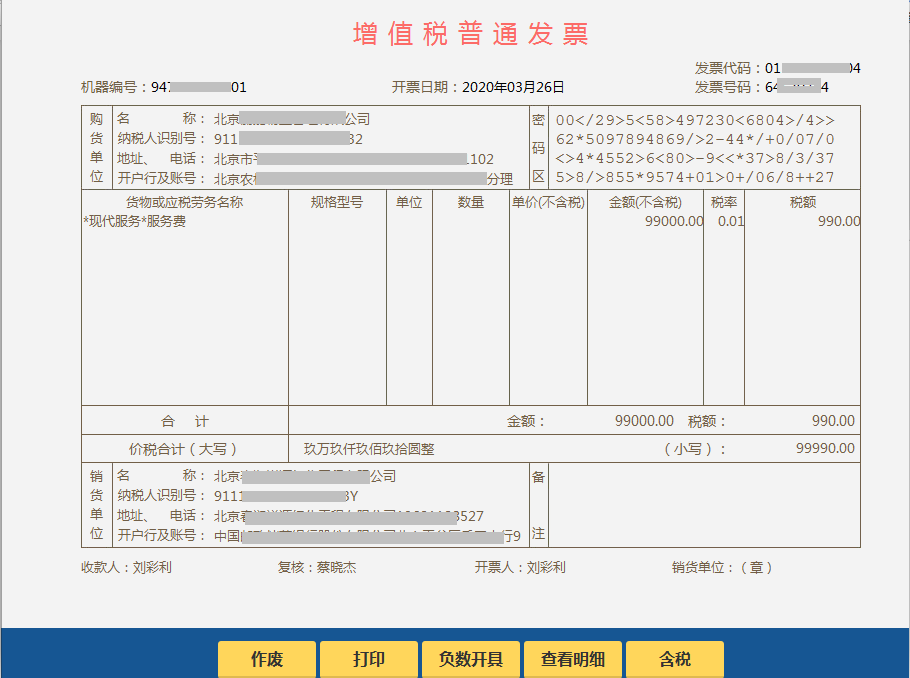
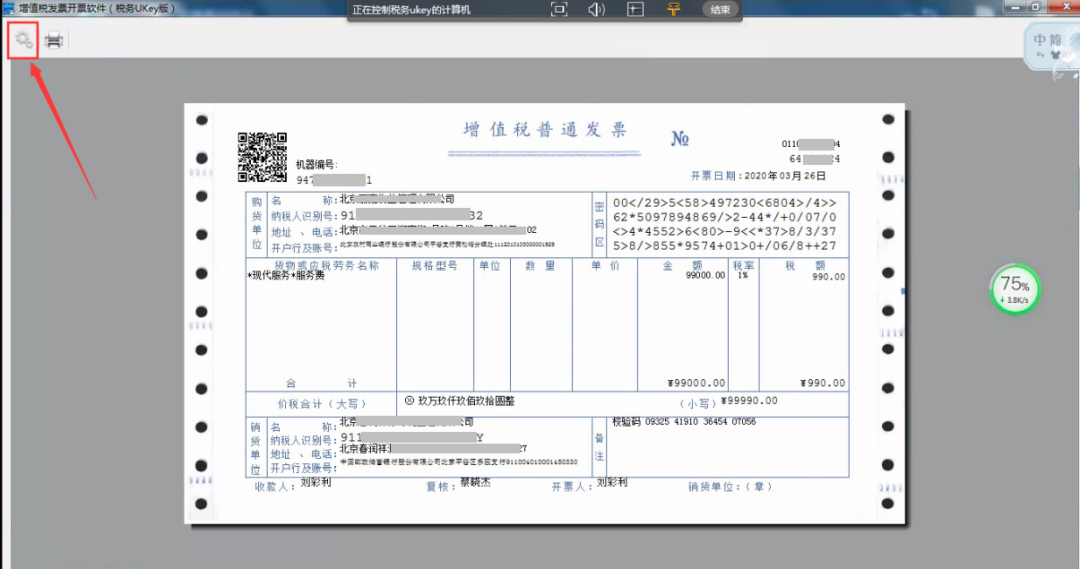
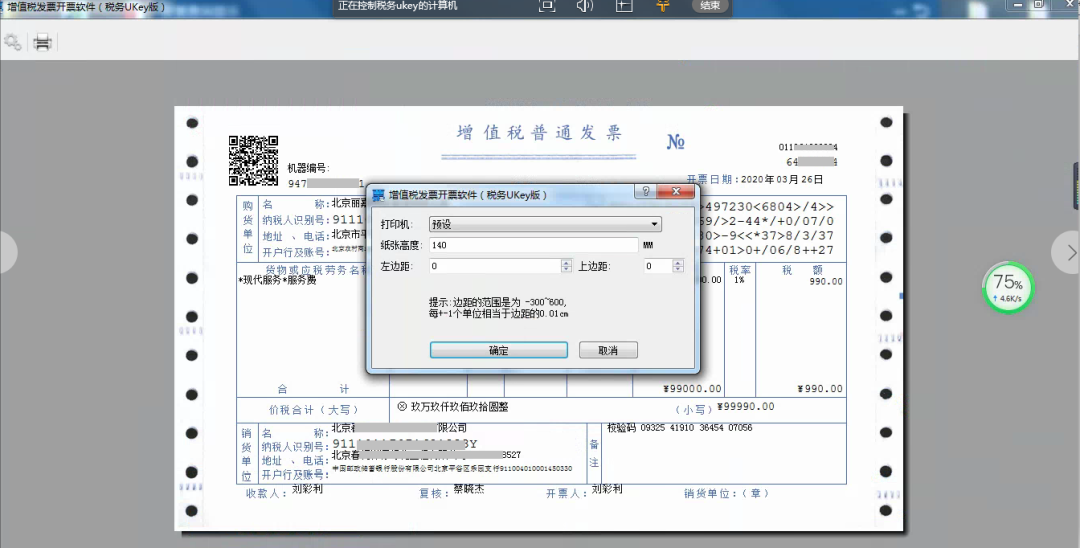
注意:
1)设置好打印格式后,最好先用白纸测试打印
2)打印设置没有固定值,选择实际情况进行调整,调整规则如下:
✔ 发票面整体向右移动,左边距值减小
✔ 发票内容整体向左移动,左边距值增加
✔ 发票内容整体下移,上边距减小
✔ 发票内容整体向上移动,上边距增加
✔ 纸张高度值一般为140


